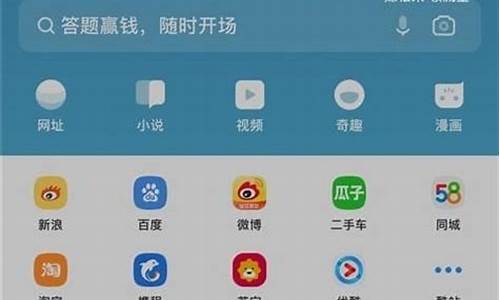惠普笔记本装的什么系统_惠普新笔记本有电脑系统吗

刚买了一台惠普 笔记本 电脑,想安装 windows7 系统,但不知道能不能安装,也不知道装完 win7 系统之后系统运行的流畅不流畅,我特意查了下惠普笔记本的相关信息,跟大家分析下惠普笔记本安装win7系统的过程。
hp笔记本装win7系统 方法
1.开机马上点击F10进入 BIOS 界面
2.选择Security选择"Secure Boot Configuration"
3.把Legacy Support设置为Enabled
4.将Secure Boot设置为Disabled
5."F10"保存退出.
将安装光盘放入光驱,重新启动电脑.开机点击?F9?键,在出现的快捷启动菜单中选择光驱下面的SATA0回车 .
屏幕上会出现?Press any key to boot from cd的字样,此时需要按下键盘上的任意键以继续光驱引导.在本界面依次选择,
在?要安装的语言?中选择?中文(简体)?.
在?时间和货币格式?中选择?中文(简体,中国)?.
在?键盘和输入方法?中选择?中文(简体)-美式键盘?.
点击?下一步?.
点击?现在安装?
同意许可条款,勾选?我接受许可条款(A)?后,点击下一步.
选择自定义(高级).
进入分区界面,点击?驱动器选项(高级)".
点击?新建(E)",创建分区. 设置分区容量并点击?下一步?,分区大小不能超过该磁盘本身的容量.
Windows 7系统会自动生成一个100M的空间用来存放Windows 7的启动引导文件,点击?确定?
创建好C盘后的磁盘状态,这时会看到,除了创建的C盘和一个未划分的空间,还有一个100M的空间 .
与上面创建方法一样,将剩余空间创建好 .
选择要安装系统的分区,点击?下一步?.
执行安装
系统开始自动安装,屏幕提示?正在安装windows.
完成?安装更新?后,会 自动重启 .
出现Windows的启动界面.
?安装程序会自动继续进行安装,并再次重启对主机进行一些检测,这些过程完全自动运行.
用户信息设置及完成安装.
完成检测后,会进入用户名设置界面.
1.按照提示设置用户名,密码(需要注意的是,如果设置密码,那么密码提示也必须设置,也可选择不设置密码)设置时间和日期,点击?下一步?系统会开始完成设置,并启动,进入桌面环境,安装完成!
注意事项
如果硬盘有数据注意提前备份
1、如果您在预装WIN8系统下使用自带的“F11一键恢复功能”或者“自己刻录的恢复光盘”来恢复系统,那么这个系统仍是正版系统。如果您使用其它普通的系统安装光盘来重装系统,那么是否正版系统的情况,是取决您使用的是否为正版系统安装光盘。
2、另外,下面是使用自带的F11一键恢复功能或者自己刻录的恢复光盘来恢复系统的相关说明,您可以参考一下:
(1)预装WIN8系统中有一个recovery恢复分区,这个分区没有被破坏情况下,您备份数据后,开机按F11键进入恢复页面,根据屏幕提示操作,即可恢复系统。(F11功能只能在预装系统下使用,改装为其它系统后,F11功能将无法使用。)
(2)如果您在预装WIN8系统中提前刻录了系统恢复光盘,您也可以使用这套光盘来恢复系统。
温馨提示:F11一键恢复功能和恢复光盘通常可以将系统恢复到出厂状态,会格式化硬盘,因此在恢复系统前,您一定需要事先将全部重要数据备份到电脑外的存储设备(例如U盘或移动硬盘中),再进行操作。
声明:本站所有文章资源内容,如无特殊说明或标注,均为采集网络资源。如若本站内容侵犯了原著者的合法权益,可联系本站删除。